
সুচিপত্র:
- লেখক John Day [email protected].
- Public 2024-01-30 08:02.
- সর্বশেষ পরিবর্তিত 2025-01-23 14:36.

আপনি যদি আপনার পিসি থেকে দূরে, একটি বাস্তব বিশ্বের পরিবেশে আপনার স্কেচ পরীক্ষা করতে চান তবে এটি অবিশ্বাস্যভাবে কার্যকর। ফলাফল হল যে আপনার স্মার্টফোনটি আপনার পিসিতে Arduino সিরিয়াল মনিটরের মতোই কাজ করে। HC-05 এবং HC-06 ব্লুটুথ মডিউলগুলি ইবেতে প্রায় £ 3 এর জন্য উপলব্ধ এবং বেছে নেওয়ার জন্য অনেকগুলি বিনামূল্যে স্মার্টফোন অ্যাপ রয়েছে। এখানে কয়েকটি ত্রুটি রয়েছে যা আশা করি আপনি এখানে উদাহরণগুলি অনুসরণ করে এড়িয়ে যাবেন। এখানে ব্যবহার করা ফ্রি স্মার্টফোন অ্যাপটি পরবর্তী সময়ে ব্যবহারের জন্য একটি ফাইলে প্রাপ্ত পাঠ্য সংরক্ষণ করতে পারে। আপনার স্কেচগুলিতে কোন পরিবর্তন প্রয়োজন নেই কারণ একই সিরিয়াল পিন ব্যবহার করা হয়।
আমার সাইকেলে আমাকে ওভারটেক করার সময় গাড়িগুলি যে দূরত্ব পরিমাপ করে তা পরিমাপ করার সময় আমি প্রথম এটি ব্যবহার করেছি। আমি আমার ফোনে সেকেন্ডে 30 বার দূরত্ব পরিমাপ রেকর্ড করতে সক্ষম হয়েছি যেখানে সেগুলি একটি ফাইলে সংরক্ষণ করা হয়েছিল। আমি এটি পরে ভিডিও সহ বিশ্লেষণ করেছি যে আমি একটি স্পোর্টস ক্যাম এবং আমার ট্র্যাকিং অ্যাপ ব্যবহার করে রেকর্ড করেছি যা আমার গতি এবং অবস্থান দিয়েছে।
আপনার প্রয়োজন হবে:
- আপনার প্রিয় Arduino (Uno এখানে ব্যবহৃত)
- HC-05 বা HC-06 ব্লুটুথ মডিউল
- একটি স্মার্টফোন (এখানে ব্যবহৃত অ্যান্ড্রয়েড ফোন) এবং বিনামূল্যে ব্লুটুথ অ্যাপ
পদক্ষেপ:
- বিনামূল্যে ব্লুটুথ অ্যাপ ইনস্টল করুন
- ব্লুটুথ মডিউল কনফিগার করুন
- আরডুইনোতে ব্লুটুথ সংযুক্ত করুন
- উদাহরণ স্কেচ লোড করুন
- পরীক্ষা ব্যবস্থা
ধাপ 1: ব্লুটুথ অ্যাপ ইনস্টল করুন
অনেক ব্লুটুথ অ্যাপ পাওয়া যায় এবং অনেকগুলো ফ্রি। আমি অ্যান্ড্রয়েড ফোন ব্যবহার করি কিন্তু আমি আশা করি অন্যান্য সিস্টেমের ক্ষেত্রেও একই অবস্থা। আমি ব্লু টার্ম 2 ব্যবহার করার সিদ্ধান্ত নিয়েছি কারণ এটি ফাইলটিতে প্রাপ্ত ডেটা লগ করার বিকল্পও সরবরাহ করে। আমি এটি ব্যবহার করতে খুব সহজবোধ্য খুঁজে পেয়েছি। সুতরাং গুগল প্লে তে যান এবং ব্লু টার্ম 2 ডাউনলোড করার অনুরোধ করুন।
যখন আপনি অ্যাপটি ইনস্টল করেন তখন আপনি ব্লুটুথ ডিভাইসের সাথে সংযোগ স্থাপন করতে পারেন। মনে রাখবেন যে ব্লুটুথ ডিভাইসটি প্রথমে কোনও ফোনে ব্যবহার করার আগে ফোনের সাথে যুক্ত করা প্রয়োজন:
ব্লুটুথ চালু করুন: আমি সেটিংস> ব্লুটুথ দিয়ে যাই।
ফোনটি ইতিমধ্যে জোড়া ডিভাইসগুলির তালিকা করবে এবং কয়েক সেকেন্ড পরে উপলব্ধ ডিভাইসগুলি দেখাবে। নামটি প্রাথমিকভাবে ডিভাইসের নামের পরিবর্তে সংখ্যার একটি সেট হিসাবে দেখানো হতে পারে। তবে এটি নির্বাচন করলে নাম দেখায় এবং সাধারণত 1234 পিনের জন্য জিজ্ঞাসা করে।
এখন ব্লু টার্ম শুরু করুন 2. সেটিংসে ক্লিক করুন, তারপর কানেক্ট ডিভাইস ক্লিক করুন এবং প্রয়োজন অনুযায়ী নির্বাচন করুন। আপনি এই পর্যায়ে শুধুমাত্র একটি HC-05/HC-06 মডিউলকে শক্তিশালী করতে পারেন এবং আপনি চাইলে পেয়ারিং প্রক্রিয়াটি পরীক্ষা করতে পারেন (মাটিতে নেতিবাচক সরবরাহ এবং 5v থেকে Vcc সংযুক্ত করুন)।
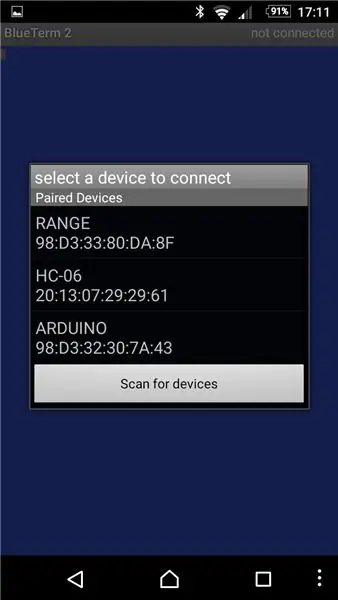
ধাপ 2: ব্লুটুথ মডিউল কনফিগার করুন - পার্ট 1 - সংযোগ এবং এইচসি -06
আপনি যদি ডিফল্ট নাম এবং বড রেট ব্যবহার করে খুশি হন তবে আপনি এই পদক্ষেপটি এড়িয়ে যেতে পারেন। ডিফল্টের নাম হল: HC-05 বা HC-06 এবং baud: 9600। মডিউলটি পুনরায় কনফিগার করার সুবিধা হল যে দ্রুত বড হার নির্বাচন করা যেতে পারে এবং নামটি আরো সহজে স্বীকৃত কিছুতে সেট করা যায়।
একটি পিসি থেকে একটি সিরিয়াল সংযোগের মাধ্যমে মডিউলে পাঠানোর জন্য কনফিগারেশনের প্রয়োজন। একটি FDTI ইউএসবি সিরিয়াল লিঙ্ক আদর্শ, বিশেষ করে যদি এটি একটি 3.3v বিকল্প থাকে। যাইহোক Arduino বোর্ডগুলির একটি USB থেকে সিরিয়াল রূপান্তরকারী আছে এবং তাই এটি ব্যবহার করা যেতে পারে এবং এটি এখানে দেখানো পদ্ধতি। এটি করার জন্য Arduino প্রধান প্রসেসর সিরিয়াল পোর্টটি অক্ষম করা ভাল যাতে আমরা হস্তক্ষেপ ছাড়াই পিসি এবং ব্লুটুথ মডিউলের মধ্যে যোগাযোগ করতে পারি।
Arduino সিরিয়াল নিষ্ক্রিয় করার স্কেচটিতে কেবল নির্দেশাবলী রয়েছে:
পিনমোড (0, ইনপুট):
পিনমোড (1, ইনপুট);
সেটআপ {} বিভাগে।
আমি NoSerial.ino স্কেচ সংযুক্ত করেছি। আপনার স্কেচ ফোল্ডারে 'NoSerial' নামে একটি ফোল্ডার তৈরি করুন এবং এতে NoSerial.ino যোগ করুন। Arduino IDE শুরু করুন, স্কেচ খুলতে ফাইল> স্কেচবুক> স্কেচ> NoSerial- এ নেভিগেট করুন। টুলস মেনু থেকে বোর্ড টাইপ এবং পোর্ট নির্বাচন করুন এবং ডাউনলোড বাটনে ক্লিক করুন।
কনফিগারেশনের জন্য সংযোগ
স্কেচ লোড করে আমরা এখন ব্লুটুথ মডিউলকে আরডুইনো বোর্ডের সাথে সংযুক্ত করতে পারি। আমরা পরবর্তীতে যা করবো তার তুলনায় Tx এবং Rx সংযোগগুলি অদলবদল করা হয় কারণ আমরা সিরিয়াল মনিটরের জন্য পিসি পোর্টের সাথে যোগাযোগ করতে চাই এবং Arduino প্রধান প্রসেসর নয়। পিসি টিএক্স আরডুইনো আরএক্স এবং এর বিপরীতে সংযুক্ত।
লক্ষ্য করুন যে ব্লুটুথ মডিউলগুলির Tx এবং Rx এর জন্য 3.3v স্তর রয়েছে। অতএব 5v সিস্টেমে সংযোগ করার সময় ব্লুটুথ Rx ইনপুটের জন্য একটি ভোল্টেজ ডিভাইডার ব্যবহার করা উচিত। ব্লুটুথ 3.3v Tx আউটপুট সাধারণত 5v সিস্টেম দ্বারা সূক্ষ্মভাবে সনাক্ত করা হয় এবং তাই সরাসরি সংযুক্ত করা যায়।
আমি দেখেছি যে 3k3 এবং 6k8 প্রতিরোধক ব্যবহার করে একটি ভোল্টেজ ডিভাইডার 115200 সিরিয়াল বড রেট পর্যন্ত কাজ করে।
HC05 এবং HC06 মডিউলগুলিতে অন-বোর্ড ভোল্টেজ রেগুলেটর রয়েছে এবং তাই 5v এর সাথে সংযুক্ত Vcc দিয়ে চালানো হয়।
সুতরাং সংযোগ করুন:
- D0 থেকে 3k3 প্রতিরোধক
- 6k8 স্থল প্রতিরোধক
- দুটি প্রতিরোধকের অন্যান্য প্রান্ত একসাথে এবং ব্লুটুথ মডিউলের Rx পিনের সাথে সংযুক্ত করুন
- ব্লুটুথ মডিউল Tx পিনকে D1 এর সাথে সংযুক্ত করুন
- ব্লুটুথ মডিউল গ্রাউন্ড পিনকে জিএনডিতে সংযুক্ত করুন ব্লুটুথ মডিউল গ্রাউন্ড পিনকে জিএনডিতে সংযুক্ত করুন
- ব্লুটুথ মডিউল Vcc পিন 5v এর সাথে সংযুক্ত করুন
বিস্তারিত জানার জন্য ছবি দেখুন।

মডিউল কনফিগার করার জন্য এটি AT মোডে সেট করা প্রয়োজন। HC-05 এবং HC-06 মডিউলের জন্য পদ্ধতি ভিন্ন।
HC-06
এগুলি সবচেয়ে সহজ। যদি তারা কোন ডিভাইসের সাথে যুক্ত না হয় তবে তারা নিজেদেরকে AT মোডে সেট করে। যাইহোক বড সেটিং যাই হোক না কেন স্বাভাবিক অপারেটিং বড সেট করা হয়েছে। সরবরাহের সময় এটি সাধারণত 9600 হয়। যদি এটি কাজ না করে 38400 বা অন্যান্য সাধারণ হার চেষ্টা করুন।
পিসি থেকে আরডুইনোতে ইউএসবি লিড সংযুক্ত করুন এবং আরডুইনো আইডিই শুরু করুন। AT মোডে থাকাকালীন ব্লুটুথ LED দ্রুত ফ্ল্যাশ করবে (~ 4Hz)।
সরঞ্জাম> সিরিয়াল মনিটরের মাধ্যমে Arduino সিরিয়াল মনিটর খুলুন। বাডকে 9600 এ সেট করুন এবং 'নো লাইন এন্ডিং' সেট করুন।
এখন AT লিখুন এবং পাঠান ক্লিক করুন। যদি সব কাজ করে তাহলে আপনি দেখতে পাবেন 'ঠিক আছে' মনিটরে ফিরে এসেছে। যদি কিছুই ফিরে না আসে তবে ডাবল ওয়্যারিং চেক করুন এবং বিভিন্ন বাউড সেটিংস চেষ্টা করুন।
একটি ভাল যোগাযোগ নিশ্চিত করার সাথে আমরা নাম পরিবর্তন করতে পারি এবং নিজের বাউড হার নির্ধারণ করতে পারি।
AT+NAMEARDUINO লিখুন এবং পাঠান ক্লিক করুন। এটি মডিউলের নাম ARDUINO তে সেট করে। অন্য কোন লেখা ব্যবহার করা যেতে পারে। কমান্ডে কোন স্পেস নোট করুন।
উত্তরটি OKsetname হওয়া উচিত। এটি আগে পাঠানো ওকে যোগ করা হয়
এখন AT+BAUD8 লিখুন। এটি বডকে 115200 এ সেট করে।
উত্তরটি OK115200 হওয়া উচিত। যদি আর কোন AT কমান্ড পাঠাতে হয় তাহলে সিরিয়াল মনিটর বড সেটিং পরিবর্তন করে 115200 করতে হবে।
অন্যান্য হার নির্ধারণ করা যেতে পারে। Baud4 হল 9600, Baud5 হল 19200, Baud6 38400, Baud7 57600। 115200 এর চেয়ে উচ্চতর সেটিংস আছে কিন্তু প্রথমে আপনার পিসি এবং Arduino সেগুলি গ্রহণ করতে পারে তা পরীক্ষা করুন (আমার 128000 এর বেশি হতে পারে না)। দ্রষ্টব্য - যদি আপনি একটি রেট সেট করেন যা খুব বেশি হয় তবে আপনি এটিকে আবার সেট করতে যোগাযোগ করতে পারবেন না !!!
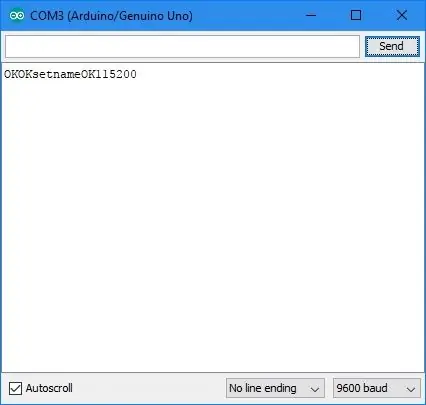
ধাপ 3: ব্লুটুথ মডিউল কনফিগার করুন - পার্ট 2 - এইচসি -05 এবং প্রাথমিক পরীক্ষা
HC-05
এগুলি ম্যানুয়ালি এটি মোডে সেট করার জটিলতা রয়েছে। ম্যানুয়াল বলছে যে যদি পাওয়ার মোড চালু করার পরে AT মোড চালু হয় তবে বাউড সেটিং স্বাভাবিক যোগাযোগের জন্য ইতিমধ্যেই নির্ধারিত হারে চলবে। আমি এই কাজ পেতে পারে না! যদি বডিতে AT মোড সেট করা হয় 38400 এ সেট করা হয়। অতএব এই পরবর্তী বিকল্পটি সবচেয়ে নির্ভরযোগ্য কারণ আমরা নিশ্চিত হতে পারি যে বড 38400।
সরঞ্জাম> সিরিয়াল মনিটরের মাধ্যমে Arduino সিরিয়াল মনিটর খুলুন। বাড 38400 এ সেট করুন এবং 'ক্যারেজ রিটার্ন' সেট করুন।
পরবর্তী ধাপ হল বোর্ডকে AT মোডে নিয়ে আসা। এখানেই ক্যারিয়ার বোর্ডের পার্থক্যের কারণে বেশিরভাগ সমস্যা দেখা দেয়।
মৌলিক প্রক্রিয়া হল পাওয়ার-আপে 'কী' পিন (পিন 34) কয়েক সেকেন্ড কম রাখা।
আমার বোর্ডে এটি করার জন্য একটি বোতাম রয়েছে (দুটি অতিরিক্ত সংযোগ পিন EN এবং STATE)। ব্লুটুথ মডিউল থেকে Vcc তারের সংযোগ বিচ্ছিন্ন করুন। তারপরে, বোতাম টিপে ধরে রাখার সময়, Vcc- এ 5v পুনরায় প্রয়োগ করুন। LED প্রায় 2 সেকেন্ডের ব্যবধানে ফ্ল্যাশ হওয়া উচিত। আমি দ্বিতীয় ফ্ল্যাশ পর্যন্ত বোতামটি ধরে থাকি।
কিছু বোর্ডে মডিউলের p টি পিনের মধ্যে একটি কী পিন থাকে। যদি তাই হয় তবে পাওয়ার আপ করার সময় এটিকে 3.3v এ বেঁধে দিন।
কিছু বোর্ডে নেই এবং ব্যবহারকারীদের কী পিন (34) এবং 3.3v (পিন 12) এর মধ্যে একটি বোতাম বিক্রি করতে হয়েছে। সংযুক্ত ম্যানুয়াল দেখুন।
LED ধীরে ধীরে ঝলকানি দিয়ে আমরা যোগাযোগগুলি পরীক্ষা করতে পারি। AT লিখুন এবং পাঠান ক্লিক করুন। প্রতিক্রিয়া ঠিক হওয়া উচিত। আমি দেখেছি যে এই উত্তরটি ক্রমাগত পুনরাবৃত্তি করা হচ্ছে যতক্ষণ না আমি একটি ফাঁকা লাইন পাঠিয়েছি - শুধু পাঠাতে ক্লিক করুন। যদি আপনি ত্রুটি পান: (0) তারপর একটি ফাঁকা লাইন পাঠান এবং তারপর এটি পাঠান।
এখন একটি নতুন নাম সেট করুন। AT+NAME = ARDUINO লিখুন উত্তরটি ঠিক হওয়া উচিত। তবে আমার ক্ষেত্রে মডিউলটি এটি মোড থেকে বের হয়ে যায় (LED ফ্ল্যাশিং দ্রুত)। আমি কারণ খুঁজে পাচ্ছিলাম না এবং আরডুইনোর পরিবর্তে একটি FDTI সিরিয়াল সংযোগ ব্যবহার করার সময় এটি ঘটেছিল। আমি আগের মত এটি মোডে ফিরে এসেছি: বোর্ডে পাওয়ার তারের সংযোগ বিচ্ছিন্ন করা এবং বোতামটি চাপার সময় পুনরায় সংযোগ করা। পরে চেকগুলি দেখায় যে নাম পরিবর্তন করা হয়েছে।
পরবর্তী বাড সেট করুন। AT+UART = 115200, 1, 0 লিখুন উত্তরটি ঠিক হওয়া উচিত। যাইহোক এটি কখনও কখনও উপরের মোডে এটি মোড থেকে লাফিয়ে ওঠে।
UART সেটিং কমান্ড দিয়ে চেক করা যায়: AT+UART? উত্তরটি ঠিক হওয়া উচিত এবং +UART = 115200, 1, 0
প্রাথমিক পরীক্ষা
এই পর্যায়ে আমাদের ব্লুটুথ মডিউলের সাথে সিরিয়াল সংযোগ সহ পিসি আছে। সুতরাং একটি প্রাথমিক, alচ্ছিক পরীক্ষা স্মার্টফোন ব্লু টার্ম 2 অ্যাপ শুরু করে করা যেতে পারে (মডিউলটি ইতিমধ্যে ফোনের সাথে যুক্ত করা হয়েছে)। ARDUINO এর সাথে সংযোগ করুন। Arduino সিরিয়াল মনিটর 115200 baud এ সেট করুন। 'হ্যালো ওয়ার্ল্ড' টাইপ করুন এবং পাঠান ক্লিক করুন। এটি এখন ব্লু টার্ম ২ এ দেখা উচিত। এখন ব্লু টার্মে 'হ্যালো টু ইউ' টাইপ করুন।
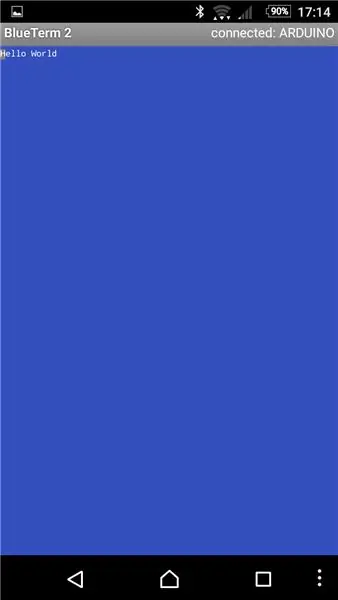
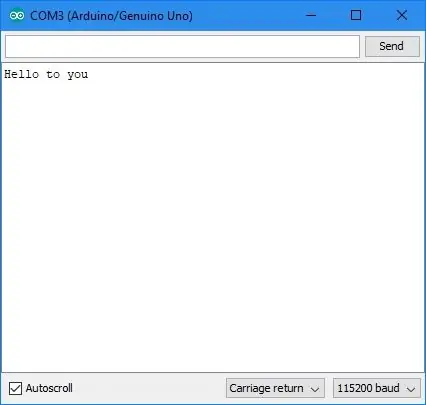
ধাপ 4: ব্লুটুথ মডিউলকে আরডুইনোতে সংযুক্ত করুন
আমাদের প্রথমে আমাদের Arduino পরীক্ষার স্কেচ লোড করতে হবে। সংযুক্ত BTtest.ino প্রতি 0.5 সেকেন্ডে একটি সংখ্যা পাঠায় এবং তারপরে এটি বৃদ্ধি করে, 255 থেকে 0 পর্যন্ত রোলিং করে। আপনার স্কেচ ফোল্ডারে BTtest নামে একটি ফোল্ডার তৈরি করুন এবং BTtest.ino যোগ করুন
Arduino সিরিয়াল সংযোগ স্কেচ ডাউনলোড করার জন্যও ব্যবহৃত হয়। সুতরাং ব্লুটুথ মডিউলের দুটি তারের সংযোগ বিচ্ছিন্ন করতে হবে যাতে এটি হস্তক্ষেপ না করে।
স্কেচ ডাউনলোড করার পর ব্লুটুথ মডিউল পুনরায় সংযোগ করুন। তবে লক্ষ্য করুন যে আগের কনফিগারেশন সেটআপের তুলনায় আরডুইনোতে Tx এবং Rx অদলবদল করতে হবে।
সুতরাং সংযোগ করুন:
- D1 থেকে 3k3 প্রতিরোধক
- 6k8 স্থল প্রতিরোধক
- দুটি প্রতিরোধকের অন্যান্য প্রান্ত একসাথে এবং ব্লুটুথ মডিউলের Rx পিনের সাথে সংযুক্ত করুন
- D0 তে ব্লুটুথ মডিউল Tx পিন সংযুক্ত করুন
- ব্লুটুথ মডিউল গ্রাউন্ড পিনকে জিএনডিতে সংযুক্ত করুন ব্লুটুথ মডিউল গ্রাউন্ড পিনকে জিএনডিতে সংযুক্ত করুন
- ব্লুটুথ মডিউল Vcc পিন 5v এর সাথে সংযুক্ত করুন
বিস্তারিত জানার জন্য ছবি দেখুন।

এখন আরডুইনোকে শক্তিশালী করুন। এটি একটি পিসি সংযুক্ত করার প্রয়োজন নেই।
ইতিমধ্যে সংযুক্ত না থাকলে স্মার্টফোনে বোর্ড যুক্ত করুন (উপরে ব্লুটুথ অ্যাপ ইনস্টল করুন দেখুন)। তারপর BlueTerm 2 শুরু করুন, সেটিংস ক্লিক করুন, তারপর সংযোগ ডিভাইস ক্লিক করুন এবং ARDUINO নির্বাচন করুন। আপনার 0 থেকে 255 পর্যন্ত সংখ্যা বৃদ্ধির সাথে স্ক্রিন ফিল দেখতে হবে।
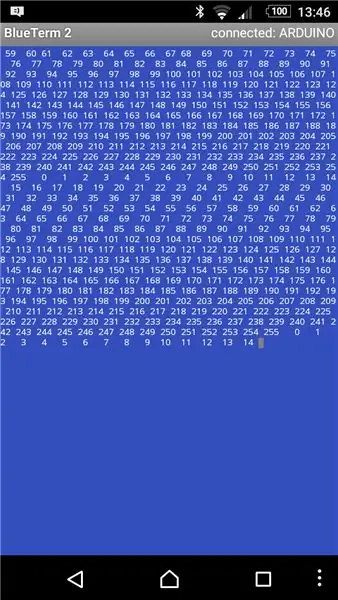
আমি আশা করি আপনি এটি আমার হিসাবে দরকারী হিসাবে খুঁজে পাবেন।
মাইক


ব্লুটুথ চ্যালেঞ্জে রানার আপ
প্রস্তাবিত:
Arduino কীপ্যাড সিরিয়াল মনিটর পরীক্ষা: 6 ধাপ

Arduino কীপ্যাড সিরিয়াল মনিটর পরীক্ষা: এটি Arduino সিরিয়াল মনিটর পরীক্ষার একটি খুব সহজ টিউটোরিয়াল
Tinkercad মধ্যে Arduino সিরিয়াল মনিটর: 7 ধাপ (ছবি সহ)

টিঙ্কারক্যাডে আরডুইনো সিরিয়াল মনিটর: আপনার প্রোগ্রামে যা চলছে তার ট্র্যাক রাখা একটি চূড়ান্ত যুদ্ধ হতে পারে। সিরিয়াল মনিটর হল USB কোডের মাধ্যমে কম্পিউটারে রিপোর্ট করে আপনার কোডে কী চলছে তা শোনার একটি উপায়। টিঙ্কারক্যাড সার্কিট সিমুলেটরে সিরিয়াল
ব্লুটুথের উপর সিরিয়াল মনিটর দেখুন: 4 টি ধাপ

ব্লুটুথের উপর সিরিয়াল মনিটর দেখুন: এই প্রকল্পটি একটি HC -05 ব্লুটুথ মডিউল ব্যবহার করে সিরিয়াল মনিটর দেখার জন্য ব্যবহৃত একটি traditionalতিহ্যবাহী তারযুক্ত সংযোগ প্রতিস্থাপন করে। /2RYqiSK জাম্পার তার - https://amzn.to/2RYqiSK H
একটি পুরানো এলসিডি মনিটর থেকে গোপনীয়তা মনিটর হ্যাক করা হয়েছে: 7 টি ধাপ (ছবি সহ)

একটি পুরানো এলসিডি মনিটর থেকে গোপনীয়তা মনিটর হ্যাক করা হয়েছে: অবশেষে আপনি গ্যারেজে থাকা পুরানো এলসিডি মনিটর দিয়ে কিছু করতে পারেন। আপনি এটি একটি গোপনীয়তা মনিটরে পরিণত করতে পারেন! আপনি ছাড়া সবার কাছে সব সাদা দেখায়, কারণ আপনি " ম্যাজিক " চশমা! আপনার সত্যিই যা আছে তা হ'ল একটি পা
HC - 06 (স্লেভ মডিউল) "মনিটর সিরিয়াল Arduino" ব্যবহার না করে "NAME" পরিবর্তন করা যে "সহজে কাজ করে": ত্রুটিহীন উপায়!: 3 টি ধাপ

HC - 06 (স্লেভ মডিউল) "মনিটর সিরিয়াল Arduino" ব্যবহার না করে "NAME" পরিবর্তন করা … যে "সহজেই কাজ করে": ত্রুটিহীন উপায়!: পরে " দীর্ঘ সময় " HC - 06 (স্লেভ মডিউল) -এর নাম পরিবর্তন করার চেষ্টা করছেন, " Arduino এর সিরিয়াল মনিটর, & quot ছাড়া; সফল ", আমি আরেকটি সহজ উপায় খুঁজে পেয়েছি এবং এখন শেয়ার করছি! মজার বন্ধু
